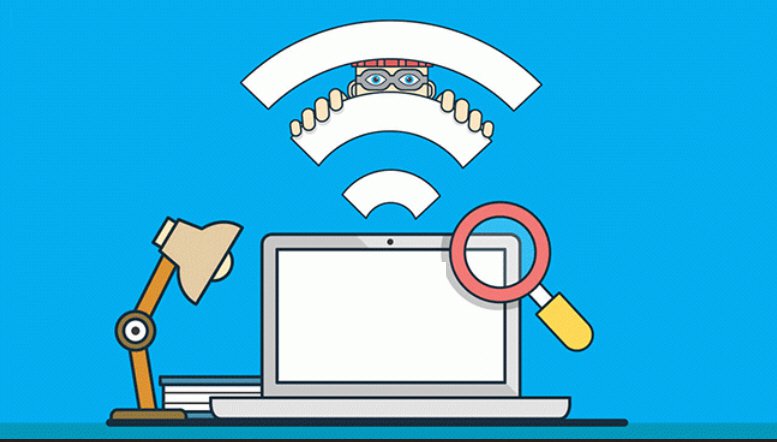فى أى وقت قد تتعرض إلى مشكلة نسيان باسورد الواى فاى المتصل بها على جهاز الكمبيوتر الخاص بك، وفى هذه الأثناء سيكون عليك تذكر كلمة السر للواى فاى حتى تتمكن من تشغيل النت على الأجهزة الأخرى بدلاً من الدخول إلى الراوتر وتغيير باسورد الواى فاى . ولكن، ماذا لو كنت مشترك فى شبكة إنترنت منزلية عن طريق الواى فاى والراوتر ليس فى منزلك ولا تمتلك الصلاحية للدخول إلى صفحة الراوتر وتغيير الباسورد ؟ فى هذه الحالة يجب معرفة باسورد الشبكة المتصل بها .
لحسن الحظ، وكما نعلم جميعاً يمكن معرفة باسورد الواي فاي المتصل بها من الكمبيوتر ويندوز 7، 8، 8.1، 10 بكل سهولة سواء باستخدام بعض البرامج والأدوات المتخصصة فى ذلك أو من خلال الكمبيوتر نفسه بدون الحاجة إطلاقاً إلى تثبيت أى برامج خارجية .
فى البداية وقبل الدخول فى الخطوات، يجب أن تعلم بأن عملية معرفة باسورد شبكة الواى فاى من الكمبيوتر تنجح فقط إذا كنت متصل بالراوتر والشبكة عن طريق الواى فاى، أما فى حالة إذا كنت متصل عن طريق الكابل ولم تقوم من قبل بالإتصال عن طريق الواى فاى فلن تنجح معك هذه العملية ولن تتمكن من معرفة باسورد الواى فاى لأنك متصل عن طريق الكابل .
معرفة باسورد الواي فاي عن طريق الدوس cmd
الطريقة الأولى لمعرفة كلمة سر الواي فاي المتصل بها على اللاب توب تكون من خلال الدوس CMD . فقط، توجه إلى قائمة إبدأ أبحث عن CMD أنقر كليك يمين وأختر “Run as administrator” وقم بالتعديل على الأمر أدناه أولاً بإضافة اسم الشبكة المتصل بها مكان OrangeDSL-net ثم قم بنسخ الأمر ولصقه فى CMD والنقر على زر enter
netsh wlan show profile name=OrangeDSL-net key=clear
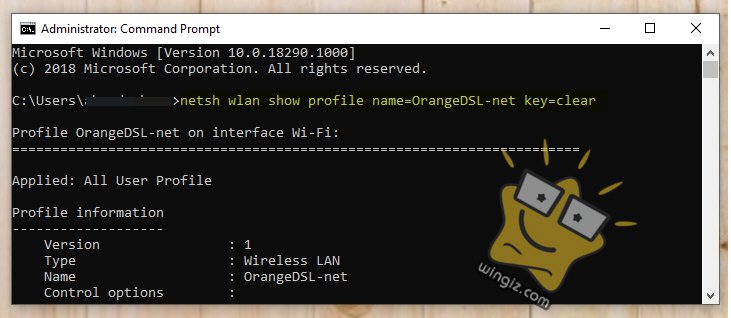 لا تنسى التعديل على الأمر أولاً بإضافة اسم شبكة الواى فاى المتصل بها مكان كلمة OrangeDSL-net حتى تنجح هذه العملية .
لا تنسى التعديل على الأمر أولاً بإضافة اسم شبكة الواى فاى المتصل بها مكان كلمة OrangeDSL-net حتى تنجح هذه العملية .
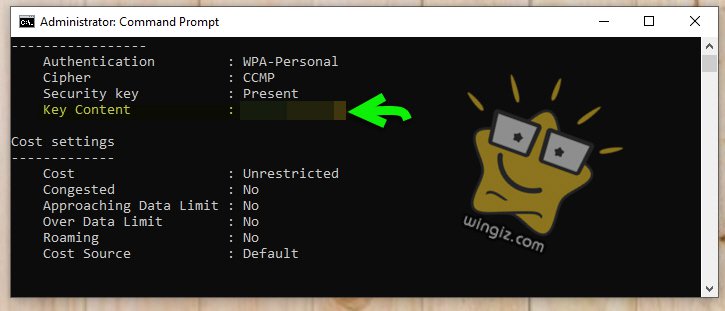 بعد ذلك، اسحب لاسفل وستظهر كلمة سر شبكة الواى فاى المتصل بها امام ” Key Content” كما فى سكرين شوت أعلاه .
بعد ذلك، اسحب لاسفل وستظهر كلمة سر شبكة الواى فاى المتصل بها امام ” Key Content” كما فى سكرين شوت أعلاه .
معرفة باسورد الواي فاي بدون برامج
إذا كنت لا تفضل استخدام أوامر cmd، سيكون أمامك بعض الطرق الأخرى أبرزها هذه الطريقة التى لا تحتاج إلى برامج وتتم من خلال نسخة الويندوز . انقر على علامة الويندوز + حرف R لفتح قائمة الران، قم بنسخ هذا الأمر ncpa.cpl ولصقه فى قائمة الران والنقر على ok .
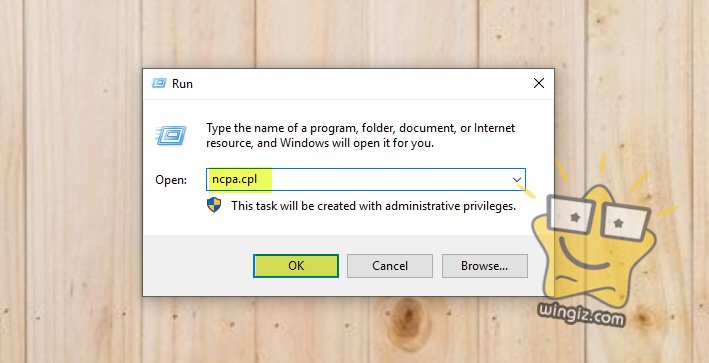 تفتح معك النافذة أدناه، أنقر دبل كليك على اسم شبكة الواى فاى المتصل بها على الكمبيوتر الخاص بك كما فى سكرين شوت أدناه .
تفتح معك النافذة أدناه، أنقر دبل كليك على اسم شبكة الواى فاى المتصل بها على الكمبيوتر الخاص بك كما فى سكرين شوت أدناه .
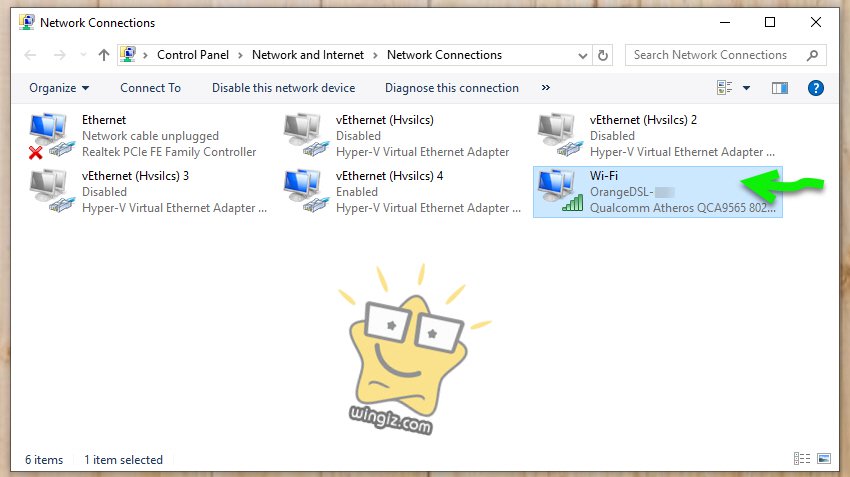 فى هذه النافذة أنقر على “wireless properties” ثم أنقر على تبويبة الحماية “Security ” ثم قم بوضع علامة صح أمام الخيار المشار عليه فى سكرين والصورة أدناه ليتم عرض واظهار الباسورد .
فى هذه النافذة أنقر على “wireless properties” ثم أنقر على تبويبة الحماية “Security ” ثم قم بوضع علامة صح أمام الخيار المشار عليه فى سكرين والصورة أدناه ليتم عرض واظهار الباسورد .
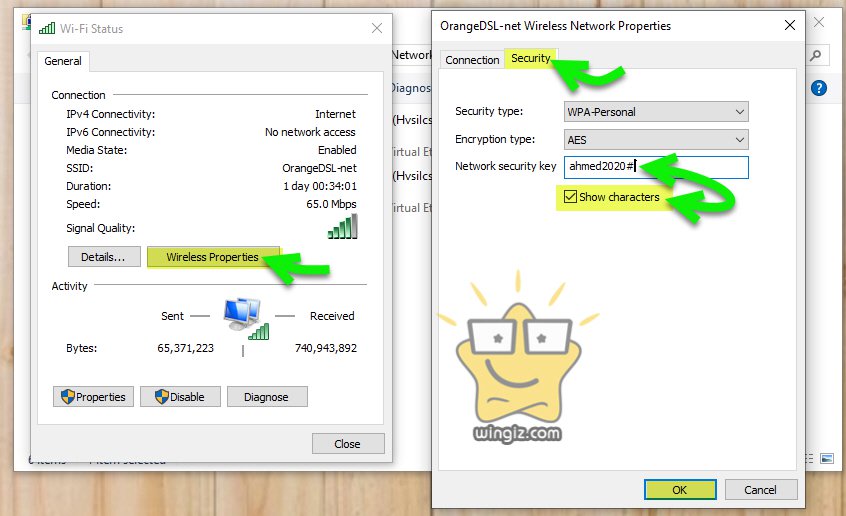
برنامج wirelesskeyview
الطريقة الثالثة تكون باستخدام أداة وبرنامج محمول ومجاني تماماً لا تحتاج إلى تثبيت وهى برنامج wirelesskeyview لمعرفة كلمة السر الويفي، بمجر تحميل الأداة والنقر عليه ستعمل معك على الفور وتعرض باسورد شبكة الواى فاى المتصل بها . 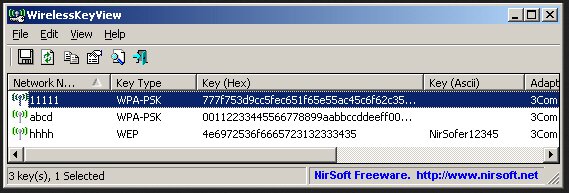
برنامج WiFiPasswordRevealer
واحد من أفضل البرامج المتخصصة فى مساعدة المستخدمين بمعرفة باسورد الواى فاى المتصل بها على الكمبيوتر، البرنامج يدعم مجموعة من اللغات من بينها اللغة العربية، بعد التحميل والتثبيت ستظهر لك جميع باسوردات شبكات الواى فاى التى قمت بالإتصال عليها من قبل .
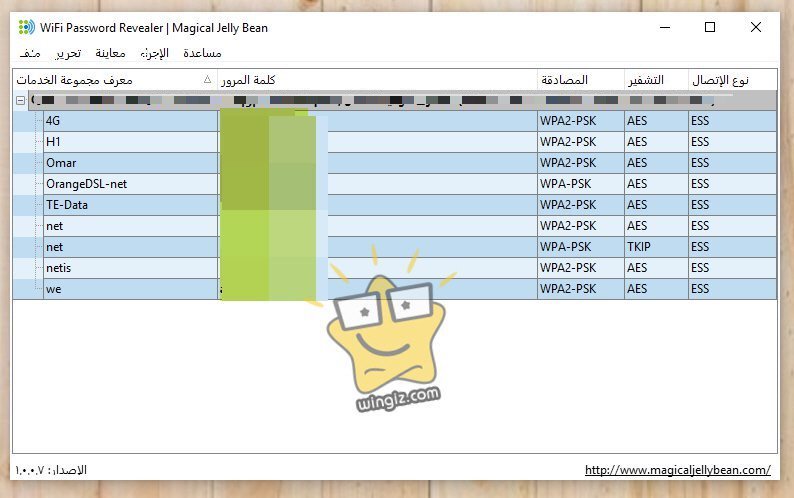 كان هذا المقال بمثابة مكتبة ودليل كامل يضم أكثر من طريقة لمعرفة باسورد الواى فاى المتصل بها على اللاب توب، نأمل فى الأخير بأن يكون كل شىء واضح .
كان هذا المقال بمثابة مكتبة ودليل كامل يضم أكثر من طريقة لمعرفة باسورد الواى فاى المتصل بها على اللاب توب، نأمل فى الأخير بأن يكون كل شىء واضح .